Apache Cassandra là một cơ sở dữ liệu NoSQL mã nguồn mở và miễn phí. Nó cung cấp khả năng mở rộng tuyến tính và tính sẵn sàng cao mà không ảnh hưởng đến hiệu suất sủ dụng.
Bài viết này chúng tôi sẽ hướng dẫn bạn cài đặt Apache Cassandra trên CentOS 8.
 Bây giờ Java đã được cài đặt, bước tiếp theo là thêm kho lưu trữ Apache Cassandra.
Mở trình soạn thảo văn bản của bạn và tạo tệp kho lưu trữ sau:
Bây giờ Java đã được cài đặt, bước tiếp theo là thêm kho lưu trữ Apache Cassandra.
Mở trình soạn thảo văn bản của bạn và tạo tệp kho lưu trữ sau:
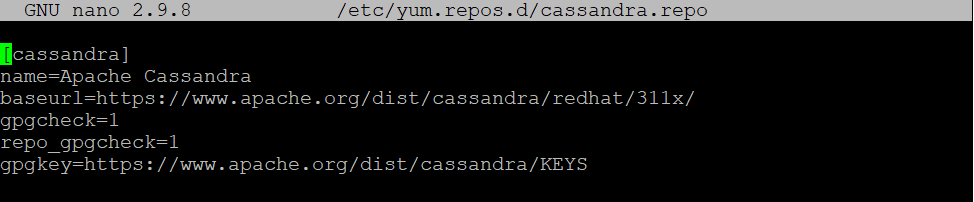 Dán nội dung sau vào tệp:
Dán nội dung sau vào tệp:
 Khi được nhắc, hãy nhập y để nhập các khóa GPG.
Sau khi cài đặt hoàn tất, hãy bắt đầu và kích hoạt dịch vụ Cassandra:
Khi được nhắc, hãy nhập y để nhập các khóa GPG.
Sau khi cài đặt hoàn tất, hãy bắt đầu và kích hoạt dịch vụ Cassandra:
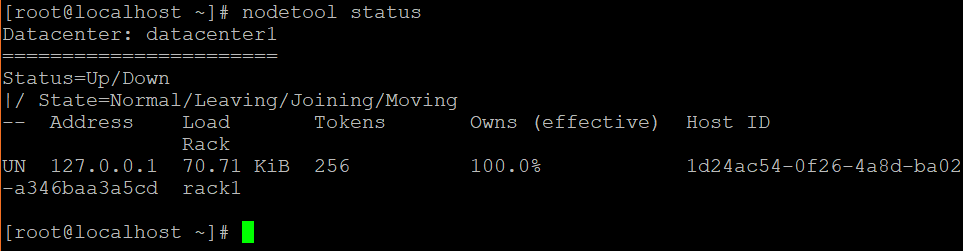 Bạn đã cài đặt Apache Cassandra trên máy chủ CentOS của mình.
Bạn đã cài đặt Apache Cassandra trên máy chủ CentOS của mình.
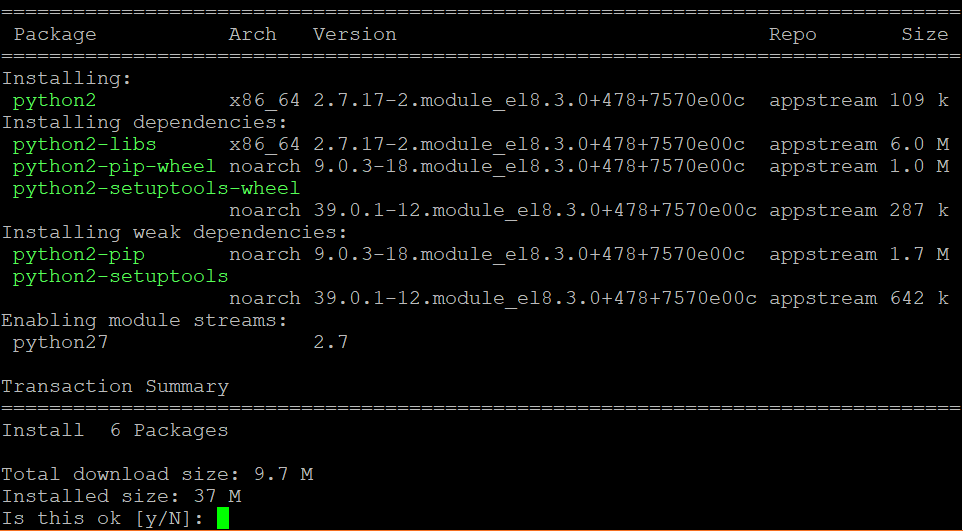 Sau khi python được thiết lập, hãy chạy cqlsh để truy cập CQL:
Sau khi python được thiết lập, hãy chạy cqlsh để truy cập CQL:

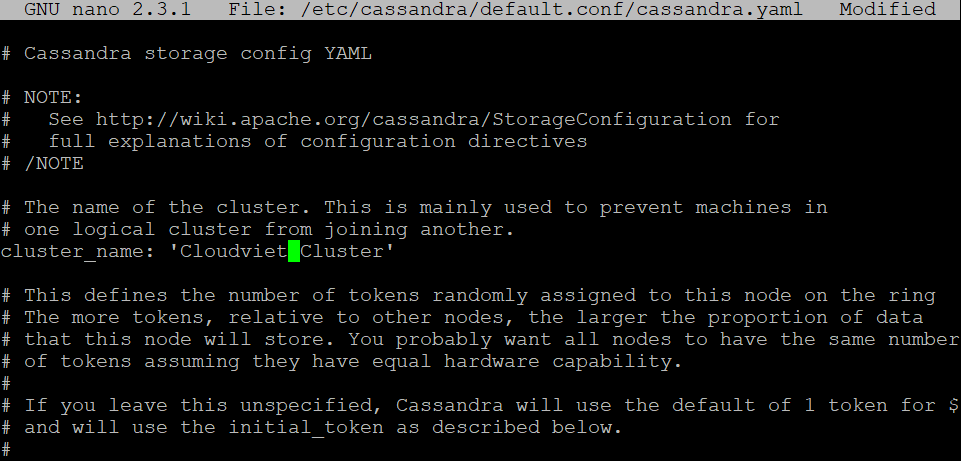 Xóa bộ nhớ cache của hệ thống:
Xóa bộ nhớ cache của hệ thống:
 Cuối cùng khởi động lại dịch vụ Cassandra:
Cuối cùng khởi động lại dịch vụ Cassandra:

Cài đặt Apache Cassandra
Cách dễ nhất để cài đặt Apache Cassandra trên CentOS 8 là cài đặt RPM từ kho lưu trữ Apache Cassandra chính thức. Phiên bản mới nhất của Apache Cassandra 3.11 yêu cầu phải cài đặt OpenJDK 8 trên hệ thống. Chạy lệnh sau với tư cách người chủ hoặc người dùng có đặc quyền sudo để cài đặt OpenJDK :# sudo dnf install java-1.8.0-openjdk-develSau khi hoàn tất, hãy kiểm tra version Java:
# java -versionKết quả cho ra:
 Bây giờ Java đã được cài đặt, bước tiếp theo là thêm kho lưu trữ Apache Cassandra.
Mở trình soạn thảo văn bản của bạn và tạo tệp kho lưu trữ sau:
Bây giờ Java đã được cài đặt, bước tiếp theo là thêm kho lưu trữ Apache Cassandra.
Mở trình soạn thảo văn bản của bạn và tạo tệp kho lưu trữ sau:
# sudo nano /etc/yum.repos.d/cassandra.repo
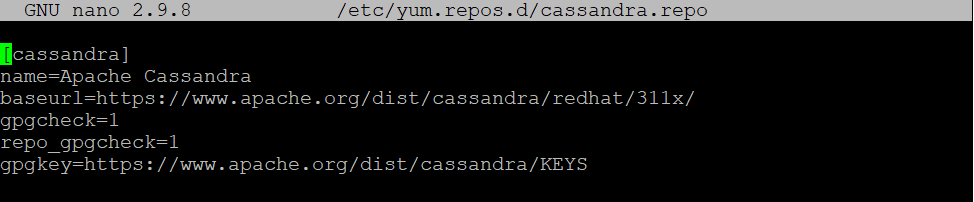 Dán nội dung sau vào tệp:
Dán nội dung sau vào tệp:
[cassandra] name=Apache Cassandra baseurl=https://www.apache.org/dist/cassandra/redhat/311x/ gpgcheck=1 repo_gpgcheck=1 gpgkey=https://www.apache.org/dist/cassandra/KEYSLưu tệp và cài đặt phiên bản mới nhất của Apache Cassandra bằng cách nhập:
# sudo dnf install cassandra
 Khi được nhắc, hãy nhập y để nhập các khóa GPG.
Sau khi cài đặt hoàn tất, hãy bắt đầu và kích hoạt dịch vụ Cassandra:
Khi được nhắc, hãy nhập y để nhập các khóa GPG.
Sau khi cài đặt hoàn tất, hãy bắt đầu và kích hoạt dịch vụ Cassandra:
# sudo systemctl start cassandra
# sudo systemctl enable cassandraXác minh rằng Cassandra đang chạy bằng cách nhập:
# nodetool status
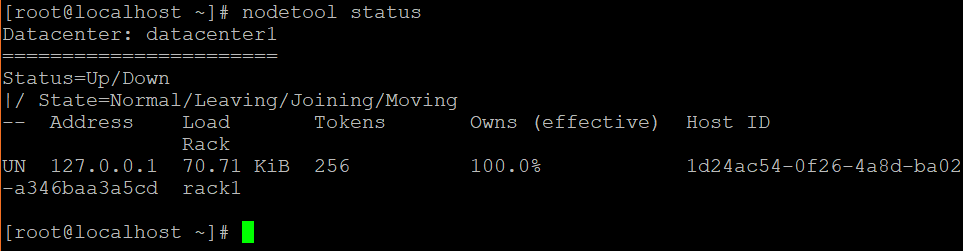 Bạn đã cài đặt Apache Cassandra trên máy chủ CentOS của mình.
Bạn đã cài đặt Apache Cassandra trên máy chủ CentOS của mình.
Cấu hình Apache Cassandra
Dữ liệu Apache Cassandra được lưu trữ trong thư mục /var/lib/cassandra, các tệp cấu hình nằm trong /etc/cassandra và các tùy chọn khởi động Java có thể được cấu hình trong tệp /etc/default/cassandra. Để tương tác với Cassandra thông qua CQL. Cqlsh yêu cầu Python phải nằm trong PATH của hệ thống. Nếu bạn chưa cài đặt Python trên máy chủ, bạn có thể thực hiện bằng các lệnh sau:# sudo dnf install python2sudo alternatives --set python /usr/bin/python2
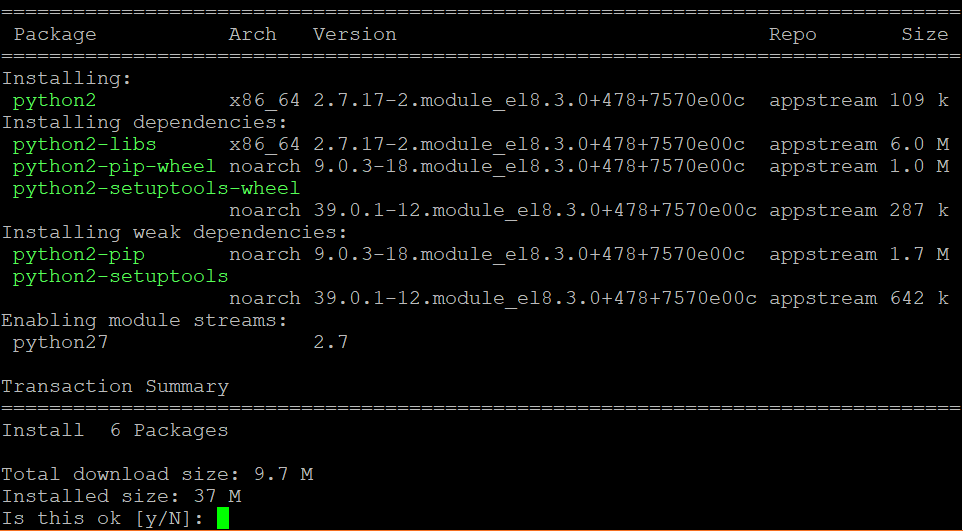 Sau khi python được thiết lập, hãy chạy cqlsh để truy cập CQL:
Sau khi python được thiết lập, hãy chạy cqlsh để truy cập CQL:
# cqlsh

Đổi tên Cụm Apache Cassandra
Theo mặc định, cụm Cassandra được đặt tên là “Cụm thử nghiệm”. Nếu bạn muốn thay đổi tên cụm, hãy làm theo các bước bên dưới. Đăng nhập vào thiết bị đầu cuối Cassandra CQL bằng cqlsh:cqlshLệnh sau sẽ thay đổi tên cụm thành “cụm cloudviet”:
# UPDATE system.local SET cluster_name = 'cloudviet Cluster' WHERE KEY = 'local';Thay thế “cloudviet Cluster” bằng tên bạn muốn. Sau khi hoàn tất, gõ exit để thoát khỏi bảng điều khiển. Mở tệp cassandra.yaml, tìm kiếm “cluster_name” và nhập tên cụm mới của bạn:
# sudo nano /etc/cassandra/default.conf/cassandra.yaml
- cluster_name: ‘cloudviet Cluster’
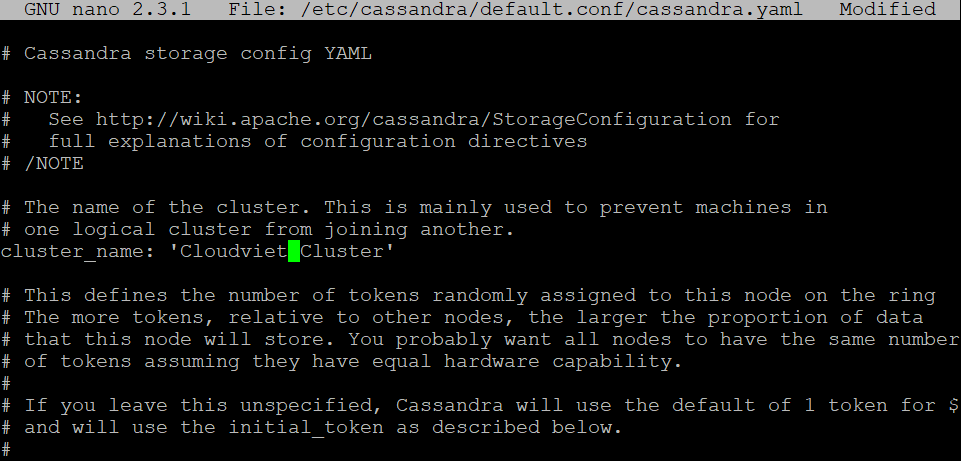 Xóa bộ nhớ cache của hệ thống:
Xóa bộ nhớ cache của hệ thống:
# nodetool flush system
 Cuối cùng khởi động lại dịch vụ Cassandra:
Cuối cùng khởi động lại dịch vụ Cassandra:
# sudo systemctl restart cassandra
Phần kết luận
Chúng tôi đã chỉ cho bạn cách cài đặt Apache Cassandra trên CentOS 8. Bây giờ bạn có thể truy Apache Cassandra. Nếu bạn gặp sự cố hoặc có phản hồi, hãy để lại bình luận bên dưới.Nguồn linuxize.com


